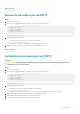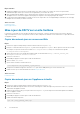Users Guide
Dépannage de l'application DSITV
Pour traiter les problèmes relatifs à l'application DSITV :
• Suivez les procédures de dépannage de RMSV pour résoudre les problèmes liés à Dell Replay Manager Service for VMware.
• Utilisez les procédures de dépannage de vSphere Web Client Plugin pour résoudre les problèmes relatifs à Dell Storage vSphere Web
Client Plugin.
Sujets :
• Dépannage de la carte RMSV
• Dépannage du plug-in vSphere Web Client
Dépannage de la carte RMSV
Si Replay Manager ne se connecte pas au VMware vCenter Server:
• Assurez-vous que le nom d'hôte ou l'adresse IP de VMware vCenter Server est correct et que l'utilisateur VMware vCenter Server
dispose de privilèges d'administrateur. Voir Configuration de RMSV.
• Assurez-vous que RMSV est en cours d'exécution. Voir Enregistrer des fichiers journaux de RMSV.
Si un dépannage plus avancé est nécessaire, le support technique Dell pourrait avoir besoin d'une copie des fichiers journaux RMSV pour
effectuer une analyse. Voir Enregistrer des fichiers journaux de RMSV.
Redémarrer RMSV
Utilisez l'option 11 de l'interface CLI pour redémarrer RMSV. Assurez-vous qu'il a bien démarré.
Étapes
1. Connectez-vous à DSITV.
2. Dans l'invite CLI, tapez 11 et appuyez sur Entrée. Les messages suivants s'affichent :
Waiting 15 seconds for the service to restart
Starting replaymanager: [ OK ]
RMSV a été arrêté et redémarré.
• Si [ OK ] s'affiche, RMSV a bien démarré.
• Si [ Failed ] (Échec) s'affiche, RMSV n'a pas pu démarrer.
Tâches associées
Connexion à DSITV
Enregistrer des fichiers journaux de RMSV
Utilisez l'option 14 de l'interface CLI pour enregistrer le fichier journal RMSV dans un fichier zip :
Étapes
1. Connectez-vous à DSITV.
2. Dans l'invite CLI, tapez 14 et appuyez sur Entrée. Les options suivantes s'affichent :
1. Gather support information
2. Return to main menu
Enter selection [1 - 2]:
A
16 Dépannage de l'application DSITV